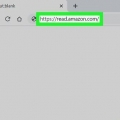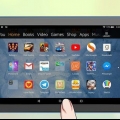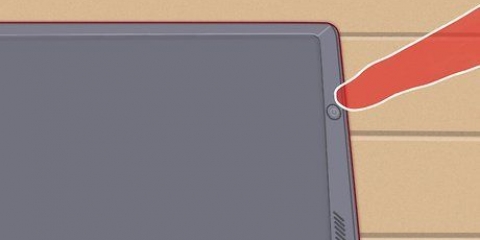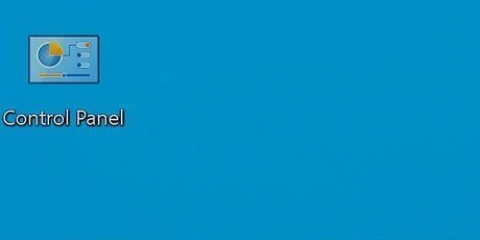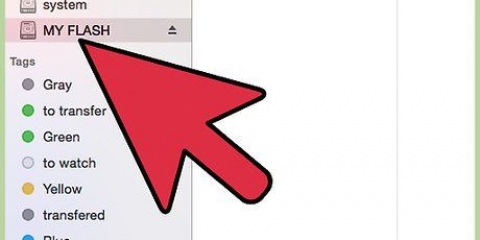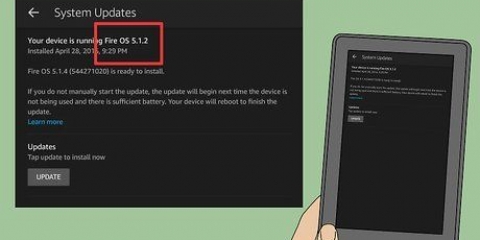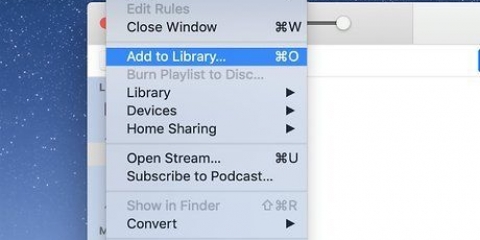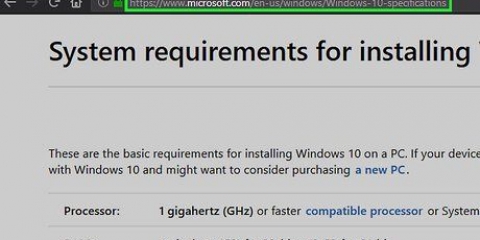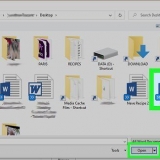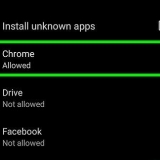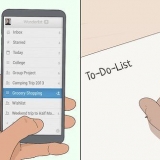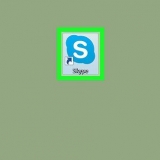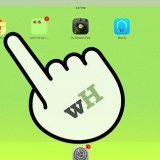Tous les câbles USB ne connecteront pas correctement votre Kindle à votre ordinateur afin que vous puissiez transférer des fichiers. Certains cordons ne chargent que l`appareil. Par conséquent, il est toujours recommandé d`utiliser le cordon fourni avec votre appareil. Parfois, vous devez installer un logiciel distinct pour connecter votre Kindle à votre ordinateur, surtout si vous utilisez le Kindle Fire. Si votre OS X 10.5 ou supérieur, il est recommandé d`utiliser l`application Android File Transfer. Pour Windows, il est recommandé d`avoir au moins Windows Media Player 11 installé. 
Sur un Mac, c`est normalement juste sur le bureau. Ouvrez, sinon, vous chercheur et dans le panneau de gauche, localisez le lecteur Kindle. Sur un PC, si vous ne trouvez pas votre lecteur Kindle sur votre bureau, vous pouvez le trouver dans le dossier Mon ordinateur.




Si vous disposez à la fois d`un stockage cloud et local sur votre Kindle, assurez-vous d`être dans le département Par appareil de votre Kindle ressemble. Cliquez ou appuyez sur le PDF sur votre écran et profitez.
Connectez-vous à votre Amazon.compte com. Cliquez ici dans la barre d`outils en haut de la page sur le bouton Votre compte. Faites défiler jusqu`à ce que vous trouviez le département Contenu digital voit. Cliquer sur le lien Gérez votre contenu et vos appareils. Ici vous voyez trois onglets en haut de la page. Votre contenu, Vos appareils et Réglages. Cliquez sur l`onglet Vos appareils. Trouvez votre Kindle et cliquez dessus. Ici vous pouvez voir quelques informations supplémentaires. Votre adresse e-mail Kindle sera affichée avec le type de Kindle que vous possédez et le numéro de série. 
Naviguer à partir de la page Gérer votre page Kindle à la page Paramètres de document personnel. Cliquez sur la même page où votre Envoyer au Kindle consulté votre e-mail sur le troisième onglet à partir de la droite, l`onglet Réglages. Dans l`onglet Paramètres du Gérez votre contenu et vos appareils page, faites défiler jusqu`en bas jusqu`à ce que vous voyiez le Liste de courrier électronique des documents personnels confirmés voit. Ici, vous pouvez voir les adresses e-mail que vous avez déjà confirmées et en ajouter une nouvelle si vous le souhaitez.
Pour une intégration optimale, si vous envoyez automatiquement votre PDF sur Amazon .azw type de fichier, puis tapez « convertir » dans la ligne d`objet. Vous n`avez pas besoin d`ajouter quoi que ce soit à votre e-mail. Assurez-vous que l`e-mail que vous envoyez pour envoyer votre PDF figure sur votre liste confirmée.
BookDrop est un service gratuit. Il vous demandera de vous connecter à votre compte Dropbox et d`autoriser BookDrop avec Amazon, comme vous l`avez fait avec votre e-mail. Bookdrop fonctionne avec n`importe quel appareil Kindle ou application mobile Kindle. Cela signifie qu`il fonctionne également avec les tablettes avec une application Kindle. 
Une fois que vous avez autorisé le service via votre compte Amazon, vous pouvez faire glisser des fichiers PDF dans ce dossier. Les fichiers seront transférés automatiquement sur votre Kindle. En plus des PDF, BookDrop peut également envoyer d`autres formats de fichiers (propriétaires ou non natifs d`Amazon). Vous pouvez également .epub, .cbr, et .transfert cbz. Ces types de fichiers diffèrent en qualité car ils ne sont pas officiellement pris en charge sur votre Kindle.
Il y a aussi une flèche bleue vous indiquant de faire glisser le bouton vers votre barre de favoris. Cliquez et maintenez le bouton et faites-le glisser vers votre barre de favoris.

Alors que vous êtes toujours sur votre page Amazon, vous verrez une fenêtre contextuelle. Il contient une liste de vos appareils. Cliquez sur l`appareil que vous souhaitez connecter. Cliquez ensuite sur le bouton bleu `Activer BookDrop` dans le coin inférieur droit. Une fois que vous avez activé BookDdrop, vous aurez un aperçu PDF. Vous pouvez trouver ce PDF dans le dossier « Dropbox/Apps/book-drop » sur votre Kindle.
Une fois votre PDF téléchargé, cliquez sur « Terminé ». Assurez-vous que votre Kindle est connecté via Wi-Fi. Retrouvez votre fichier PDF sur votre Kindle dans la rubrique "Par appareil". L`affichage de votre PDF peut prendre quelques minutes.
Mettre un pdf sur un kindle
Teneur
Votre Kindle est un excellent appareil pour la maison et le travail. Bien qu`il s`agisse principalement d`un lecteur de livres électroniques, certains Kindle vous permettent également de lire des MP3, de lire le journal et même de lire une variété de documents. Le PDF est l`un des formats en lecture seule les plus populaires du moment. Mettre un PDF sur le Kindle n`est pas compliqué, que ce soit en le connectant à votre ordinateur via USB ou en envoyant le document à votre adresse e-mail Kindle personnelle.
Pas
Méthode1 sur 3:Ajout d`un PDF via USB

1. Convertir le document souhaité en PDF. Si le document que vous souhaitez lire est un document que vous avez écrit ou reçu, ou est dans un autre format que Kindle ne peut pas lire, convertissez le fichier en PDF. Certains fichiers, selon ce qu`est le fichier d`origine, par exemple .jpg ou .jpg, facilement converti en pdf. Les documents Word demandent cependant un peu plus de travail.
- Ouvrez le document que vous souhaitez convertir en PDF. Sur un Mac, allez dans le menu Déposer et cliquez sur le menu déroulant Enregistrer sous. Vous voyez maintenant un format section avec un menu déroulant. Cliquez sur PDF puis sur Sauvegarder. Si PDF n`est pas un format disponible, vous devrez peut-être installer un logiciel de conversion PDF ou utiliser un service de conversion en ligne.
- Sur un PC, cliquez dans votre document Word sur Déposer et puis sur Enregistrer sous. Dans la section `Types de fichiers`, vous verrez l`option `Créer un document pdf/xps`. Vous pouvez ensuite enregistrer le type de fichier au format PDF.
- Vous pouvez également accéder au menu d`un document ou d`une page Web Imprimer essayez de convertir ou d`enregistrer votre fichier au format pdf. Aller au menu Déposer et cliquez Imprimer. Dans le menu d`impression, vous devriez alors avoir la possibilité d`enregistrer le document au format PDF au lieu de l`imprimer. D`autres applications, telles que le programme photo, vous offrent sous Fichier, Exporter au format PDF la possibilité d`exporter votre document au format PDF.
- De plus, il existe divers programmes ou services Web qui convertissent votre PDF en votre propre fichier .convertir le format mobi, tel que Calibre ou PDF4Kindle.

2. Connectez votre Kindle à votre ordinateur. Une fois votre PDF prêt à être converti, il est temps de brancher votre Kindle sur votre port USB. Faites-le avec le cordon USB fourni avec votre Kindle. Assurez-vous que Kindle est allumé.

3. Trouvez votre dossier Kindle sur votre ordinateur. Une fois votre Kindle correctement connecté à votre ordinateur, ouvrez votre lecteur Kindle. Vous trouverez le lecteur Kindle au même endroit où vos lecteurs USB externes apparaissent.

4. Ouvrez vos fichiers Kindle. À ce stade, votre Kindle fonctionne comme un disque dur externe contenant des informations telles que vos livres, votre musique et tout autre fichier que vous pourriez avoir.
Selon le modèle que vous avez, vous verrez un certain nombre de dossiers et de fichiers différents. Trouver le dossier Documents au.

5. Ouvrir le dossierDocuments. Cela vous mènera à l`endroit où tous vos ebooks sont stockés. Vous pouvez voir plusieurs autres dossiers et un certain nombre de types de fichiers différents dans ce dossier. Une fois que vous êtes dans votre dossier de documents, vous n`avez pas à cliquer sur quoi que ce soit.
Le type de fichier par défaut pour un ebook Kindle est .mobi ou .azw, mais votre Kindle accepte une variété de types de fichiers, y compris PDF.

6. Trouvez le PDF que vous souhaitez transférer. Votre PDF doit être enregistré sur votre bureau si vous l`avez déplacé là-bas, ou dans le dossier vers lequel vous l`avez envoyé lorsque vous avez converti le fichier en PDF, tel que votre dossier Documents. Cliquez sur le fichier PDF pour le sélectionner. Maintenant, faites-le glisser sur votre Kindle dans le dossier « Documents ». Le PDF se synchronisera désormais automatiquement avec votre Kindle. Fermez le dossier Documents.
Vous pouvez également faire un clic droit sur le PDF puis cliquer sur Faire une copie Cliquez sur. Retournez ensuite dans le dossier « Documents » sur votre Kindle, faites un clic droit dans le dossier et cliquez sur Coller.

sept. Débranchez votre Kindle. Si vous utilisez un Mac, cliquez simplement sur l`icône Kindle et faites-la glisser vers la corbeille. Si vous utilisez un PC, cliquez sur le `Retirez sans risque le matériel et choisissez Éjecter le Kindle d`Amazon`. Vous pouvez maintenant déconnecter l`appareil de votre ordinateur.

8. Déverrouillez votre appareil. Chaque Kindle se déverrouille différemment, alors suivez les instructions de déverrouillage pour accéder à votre écran d`accueil. Le PDF que vous avez converti apparaîtra dans la liste de vos documents ou livres.
Méthode2 sur 3:Ajout d`un PDF par e-mail

1. Trouvez votre adresse e-mail « Send-to-Kindle ». Il s`agit d`une adresse e-mail Kindle spéciale associée à chaque appareil ou application Kindle. Vous pouvez trouver votre adresse e-mail Kindle en vous rendant sur la page Gérer vos appareils hors de votre profil Amazon.

2. Ajoutez une adresse e-mail personnelle et confirmée à votre compte. Pour pouvoir envoyer des e-mails vers et depuis votre Kindle, assurez-vous que l`adresse e-mail avec laquelle vous envoyez le PDF est confirmée.

3. Envoyer le PDF par e-mail. Ouvrez simplement votre e-mail et créez un nouvel e-mail à votre adresse `Send-to-Kindle`. Cliquez sur le trombone pour ajouter un fichier et recherchez votre PDF.
Méthode3 sur 3:Ajout d`un PDF via Dropbox et BookDrop

1. Utiliser BookDrop. BookDrop est un moyen de lier votre Dropbox à votre compte Amazon Kindle. Aller à getbookdrop.com pour lier votre Dropbox et Kindle.

2. Cliquez pour vous connecter à Dropbox. Une fois sur le site, vous verrez un gros bouton vous demandant de vous connecter avec votre compte Dropbox. Cliquez sur le bouton et vous accéderez à votre compte Dropbox. Cette application Web crée un moyen d`ajouter des livres à votre dossier « Dropbox/Apps/book-drop », qui est créé lorsque vous vous connectez.

3. Cliquez sur le bouton suivant pour activer BookDrop. Si vous avez cliqué sur ce bouton, vous verrez un champ de texte vous demandant de faire glisser le signet vers votre barre de signets.

4. Accédez à votre page « Gérer votre contenu et vos appareils » sur votre compte Amazon. Dès que vous faites glisser le bouton vers votre barre de favoris, vous verrez apparaître une troisième étape. Cliquez sur le lien pour accéder à votre page Amazon.
Vous pouvez être invité à vous connecter à Amazon. Entrez votre nom d`utilisateur et mot de passe pour vous connecter. Vous serez automatiquement redirigé vers votre page « Gérer votre contenu et vos appareils ».

5. Cliquez sur votre signet `Activer BookDrop`. Une fois sur votre page « Gérer votre contenu et vos appareils », accédez à la liste des signets et cliquez sur le signet « Activer BookDrop ».

6. Ajoutez votre propre PDF. Pour ajouter votre propre PDF à votre Kindle, accédez à votre compte Dropbox. Trouvez votre dossier `Dropbox/Apps/book-drop`. Cliquez sur l`icône `Télécharger le fichier`, choisissez votre PDF et cliquez sur `OK`.
Des astuces
- Les PDF ne s`affichent pas toujours correctement sur un Kindle, surtout s`ils contiennent une grande quantité de texte brut. Vous pouvez également le convertir au format ebook à la place.
- Si votre Kindle ne se connecte pas à votre ordinateur via USB, redémarrez votre ordinateur et votre Kindle. Si le redémarrage ne fonctionne pas, essayez un autre câble USB.
- Éjectez toujours correctement votre Kindle de votre ordinateur avant de déconnecter votre Kindle pour vous assurer de ne pas endommager ou perdre de fichiers.
- Si aucune de ces solutions ne fonctionne, essayez des applications comme BookDrop. BooDrop vous permet d`envoyer automatiquement des fichiers Kindle d`un dossier DropBox à votre Kindle.
Articles sur le sujet "Mettre un pdf sur un kindle"
Оцените, пожалуйста статью
Populaire